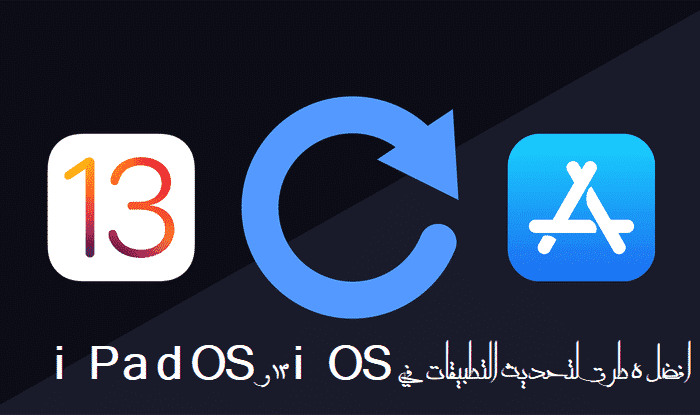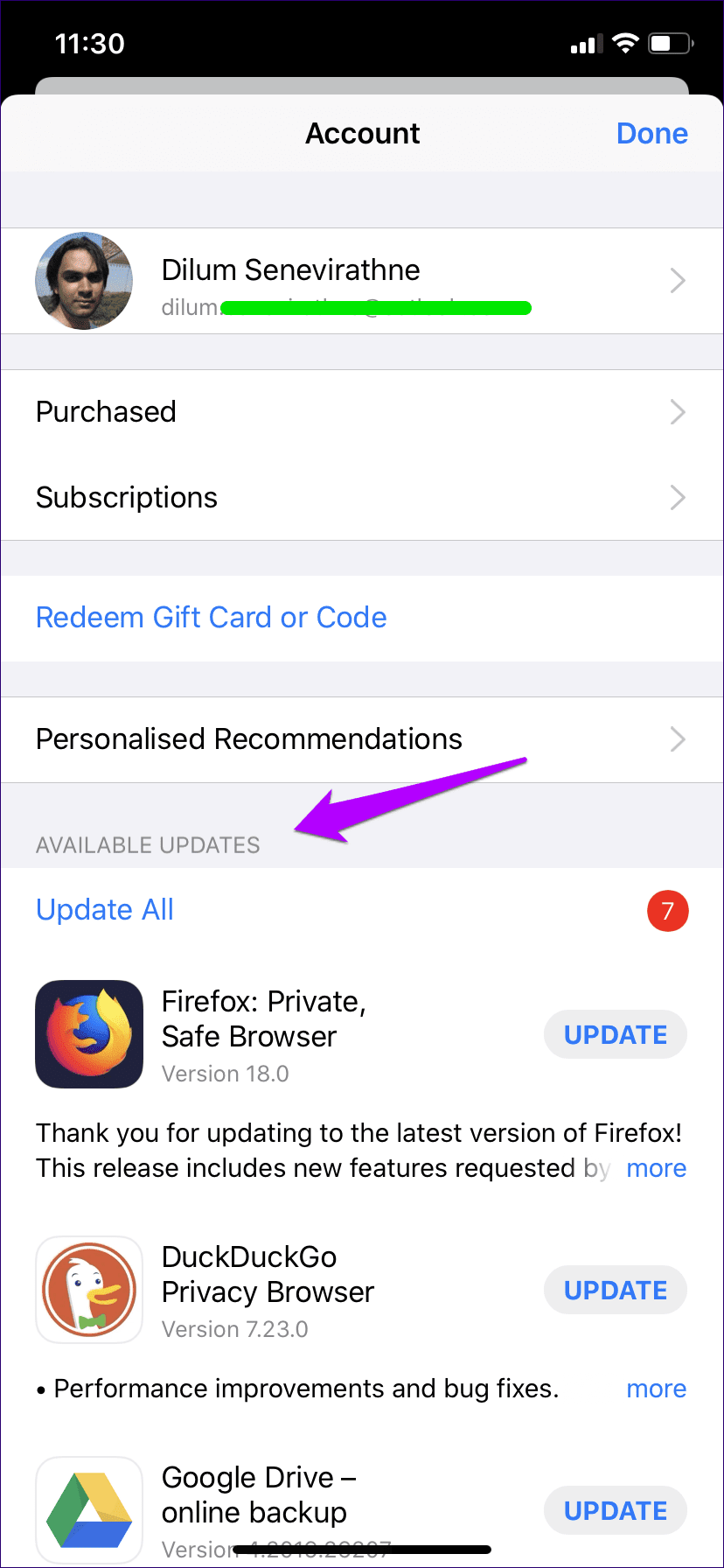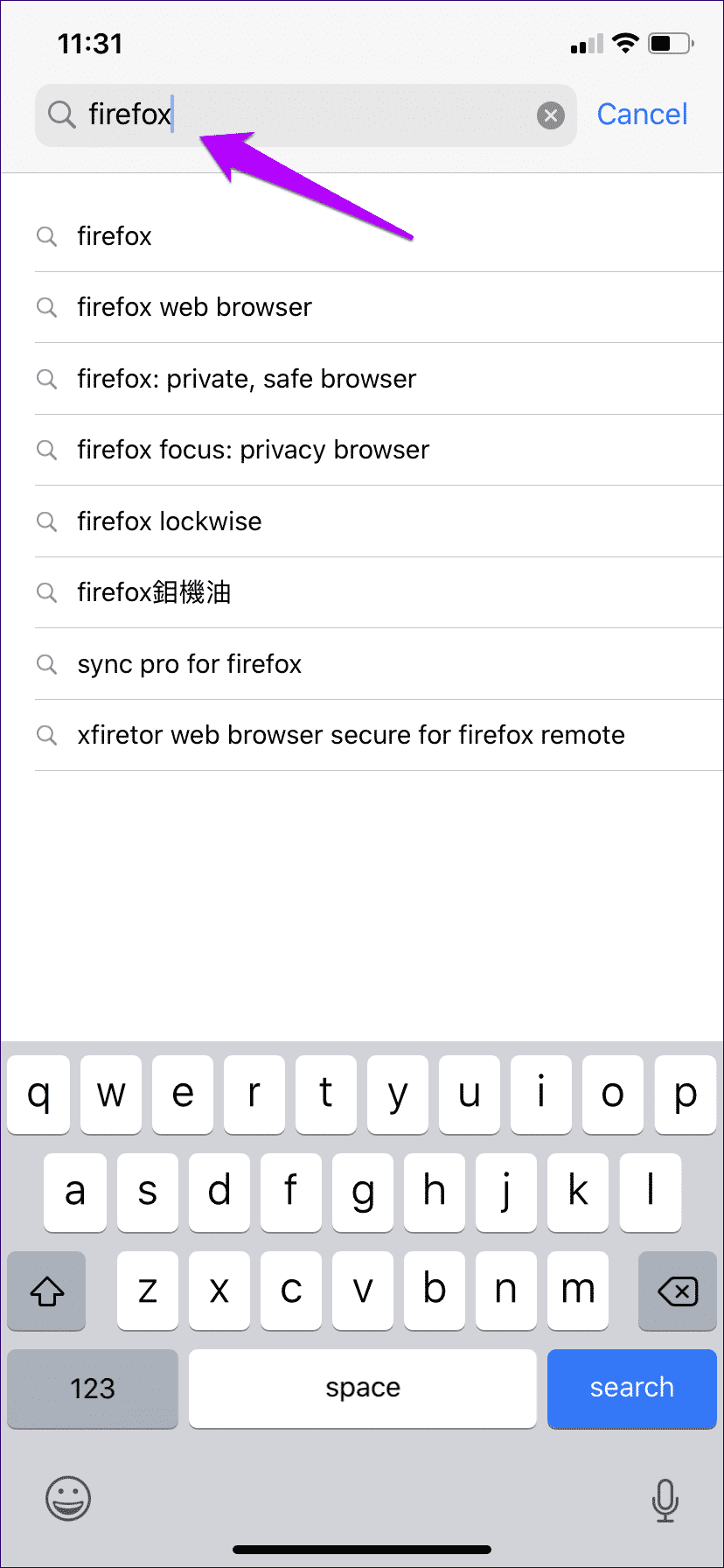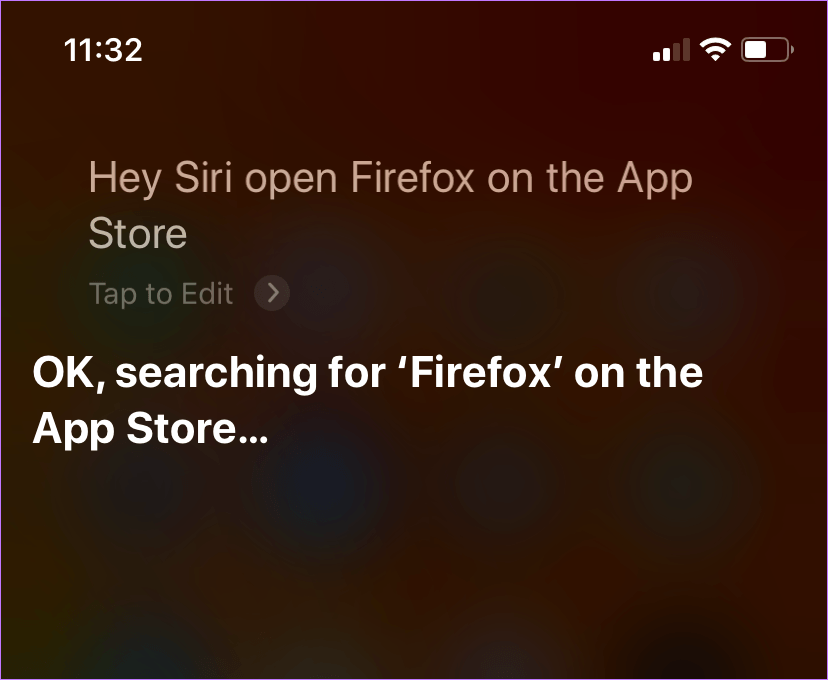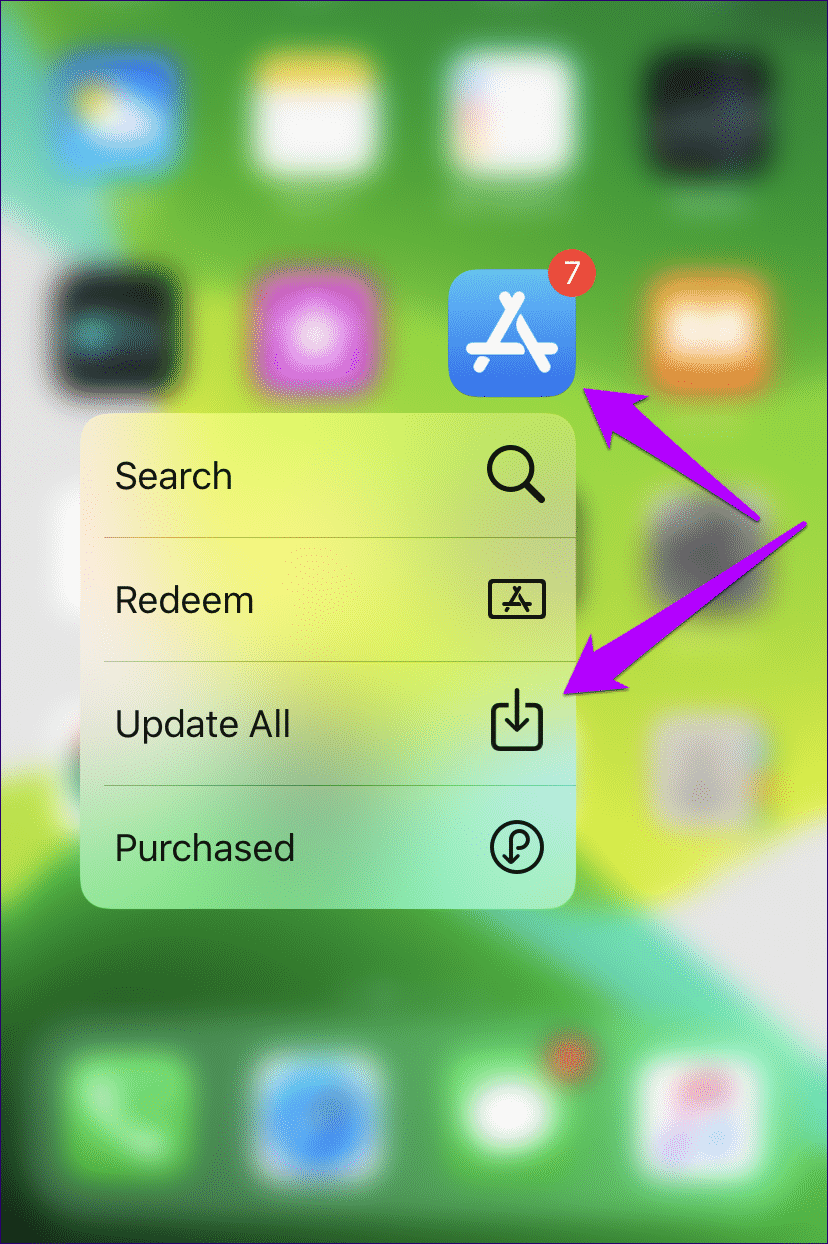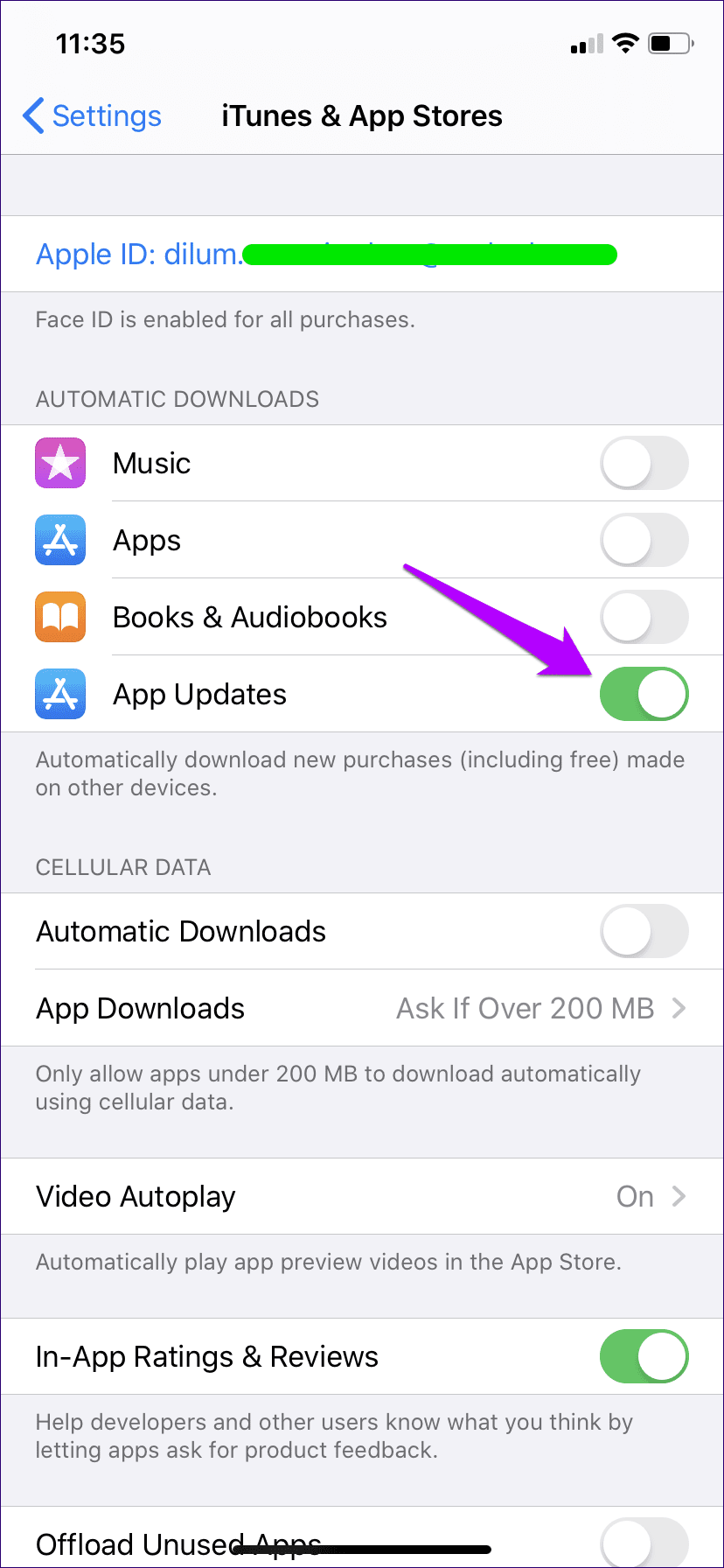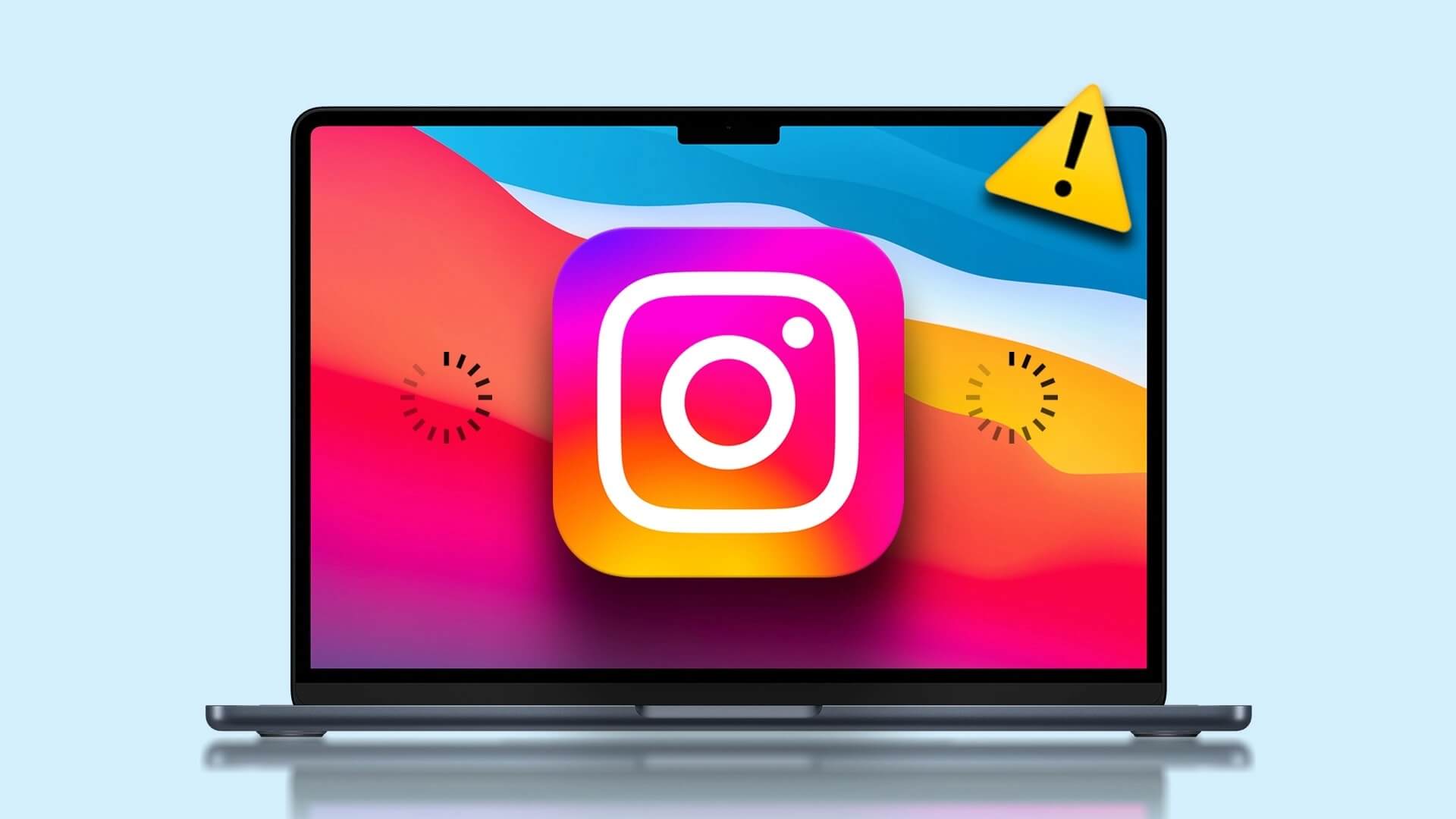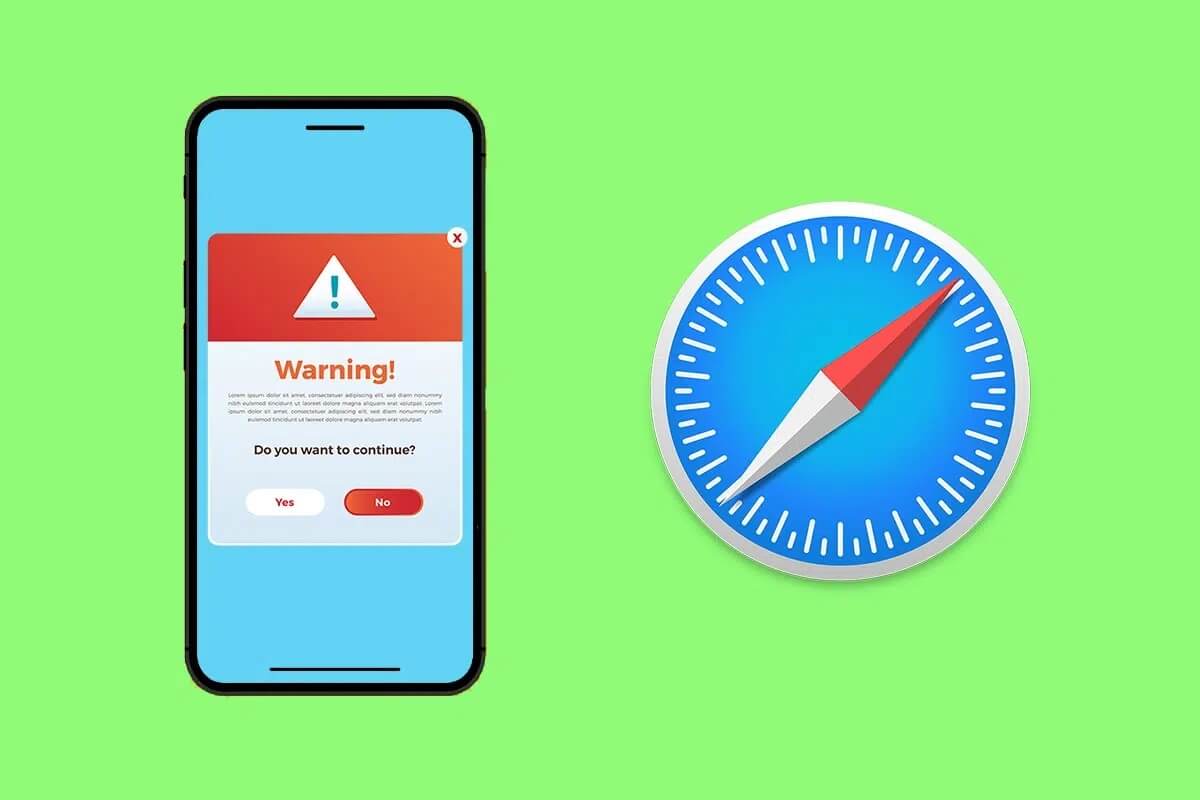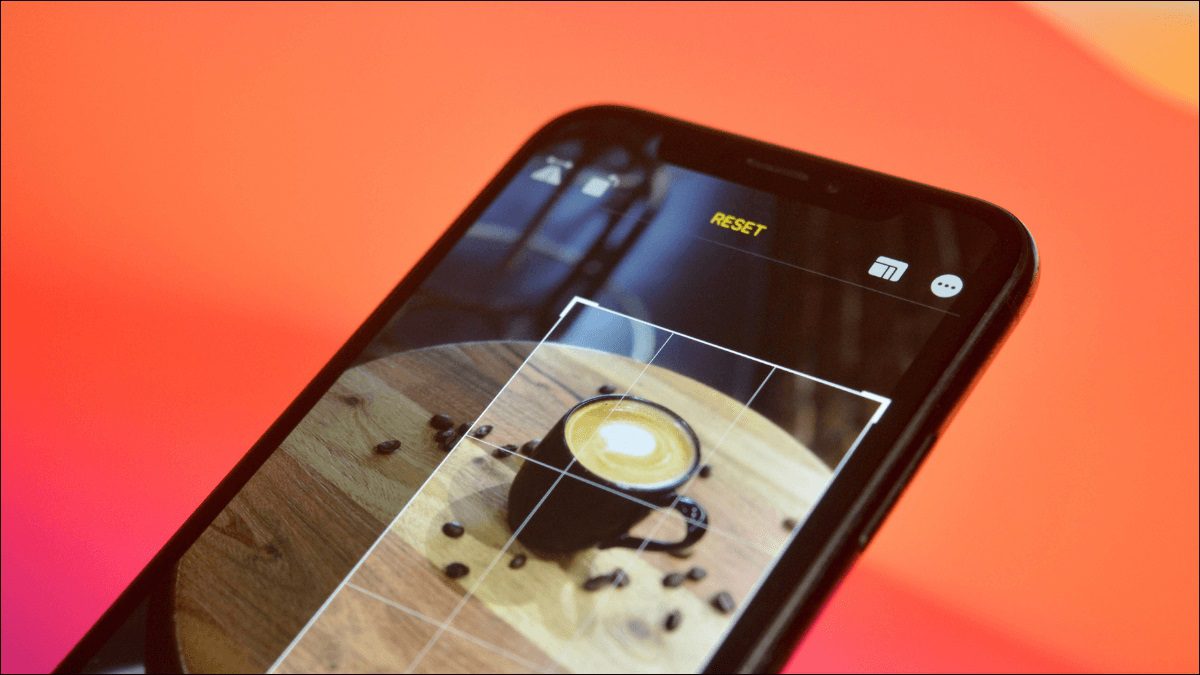Apple iOS 13 a iPadOS přinesly významné změny do sestavy iPhone a iPad na rozhraní programu. Většina z nich je vynikající – rychlejší Face ID a původní funkce tmavého režimu.
Je však záhadou, že Apple také změnil umístění určitých nastavení, která často považujeme za samozřejmost. Do této kategorie přímo spadá například aktualizace aplikací.
Spustili jsme App Store a milovaná karta aktualizací je nyní pryč. Je zde možnost nazvaná Arcade, která není užitečná, pokud nemáte v úmyslu hodně hrát hry.
Ale naštěstí nemusíte zacházet tak dlouho, abyste aktualizovali tyto aplikace na zařízení iPhone nebo iPad. Níže naleznete několik způsobů, jak to snadno provést.
1. Účet řídicího panelu obchodu App Store
Přestože karta Aktualizace již není v App Storu přítomna, váš seznam aktualizací aplikací je stále dostupný pouhým kliknutím. Začněte kliknutím na svou fotografii v pravém horním rohu obrazovky App Store.
- Tip: Číslo odznaku nad vaší fotkou ukazuje, kolik aktualizací aplikace je aktuálně dostupných.
Na panelu Účet, který se zobrazí, zkontrolujte část Dostupné aktualizace – seznam aktualizací naleznete níže. Je však dobré vynutit si opětovné skenování nových aktualizací, což můžete provést jednoduchým gestem.
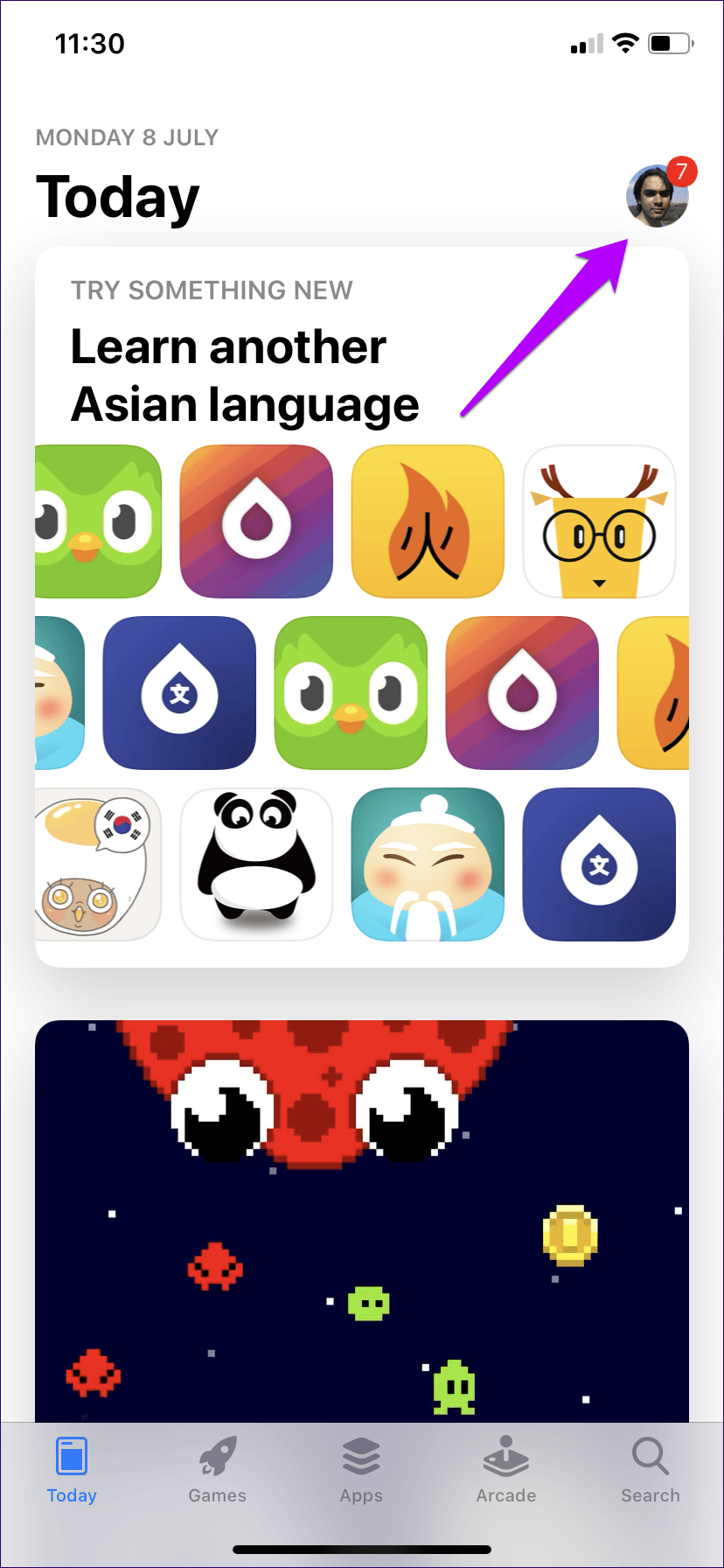
Každá aplikace má k dispozici aktualizace, použijte možnost aktualizovat všechny. Chcete-li aktualizovat aplikace jednotlivě, použijte tlačítka pro obnovení vedle každého záznamu.
- Tip: Můžete také odstranit aplikace ze stejného seznamu dostupných aktualizací – přejeďte po aplikaci doleva a potom klepněte na Smazat. Velmi užitečné, abyste se konečně zbavili aplikací, které zřídka používáte, ale bez ohledu na to budete aktualizováni.
2. Ručně vyhledejte aplikaci
Dalším způsobem, jak dokončit aktualizaci aplikace, je vyhledat ji v App Store. Velmi užitečné, pokud máte konkrétní aplikaci, kterou chcete narychlo aktualizovat, ale nechcete se brodit příliš mnoha aplikacemi v seznamu dostupných aktualizací.
Po vyhledání aplikace použijte možnost aktualizace (pokud je aktualizace k dispozici) uvedenou vedle ní a získejte aktualizaci.
- Tip: Ukončete App Store a aktualizace se bude nadále stahovat a instalovat na pozadí.
3. Použijte Siri
Je to stejné jako hledání aplikace v App Store, ale místo toho o ní řekněte Siri. Aktivujte Siri pomocí hlasového příkazu „Hey Siri“ nebo stisknutím a podržením tlačítka Home nebo Bočního tlačítka.
pro přístup na stránku Firefox Například jednoduše řekněte „Otevřít Firefox v App Store“ nebo „Najít Firefox v App Store“.
Jakmile bude Siri povinna zobrazit aplikaci v App Store, jednoduše klepněte na Obnovit a aktualizujte ji.
Bylo by hezké, kdyby si Siri mohla aktualizace aplikovat sama, ale bohužel to zatím není možné. Doufáme, že je na seznamu úkolů společnosti Apple pro další iterace iOS a iPadOS.
4. 3D Touch nebo Optical Touch
Skvělý způsob, jak dokončit aktualizaci všech aplikací najednou, je použít 3D Touch na ikoně App Store. Ve vyskakovacím okně, které se objeví, klepněte na Aktualizovat vše a můžete začít.
Toto gesto bylo k dispozici v systému iOS 12, ale s iOS 13 a iPadOS jej mohou využívat i zařízení bez funkce 3D Touch tím, že místo toho použijí Haptic Touch.
Na iPhonu XR nebo všech modelech iPadu stačí stisknout a na zlomek sekundy podržet ikonu App Store a poté gesto uvolnit. Ikony nedržte déle – jinak se budou třást.
5. Nastavte automatické aktualizace
Je fér říci, že automatické aktualizace nejsou pro každého. Pokud jste připojeni například k připojení s omezenou šířkou pásma, automatické aktualizace mohou okamžitě překročit vaši kvótu.
S iOS 13 a iPadOS se ale aktualizace v zásadě posunuly k lepšímu. Místo úplného opětovného stažení aplikace se nyní budou stahovat pouze základní soubory. Aktualizace aplikací jsou tedy o 50–60 procent menší.
Chcete-li povolit automatické aktualizace, otevřete na svém iPhonu nebo iPadu aplikaci Nastavení, klepněte na iTunes a App Store a zapněte přepínač vedle Aktualizace aplikací.
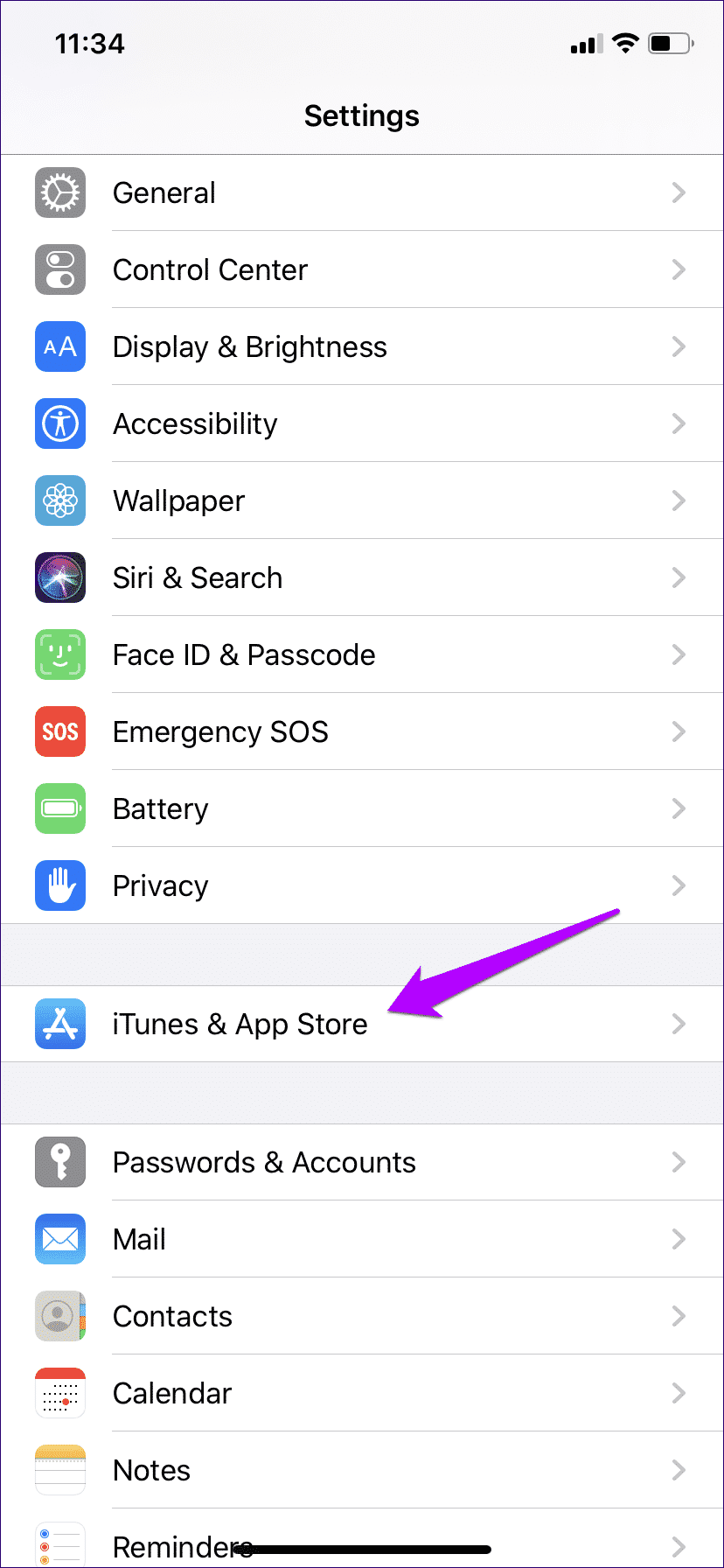
- Poznámka: Pokud chcete pro aktualizace aplikací používat mobilní data, stačí klepnout na přepínač vedle položky Automatické stahování v části Mobilní data.
Nyní se můžete zcela přestat starat o aktualizaci aplikací.
průběžně aktualizovat
To byly všechny možné způsoby, jak dokončit aktualizaci aplikací na zařízení iPhone nebo iPad. Odstranění karty Aktualizace v App Storu je bolestný bod, ale za chvíli budete zpět na novém webu. A nezapomeňte použít všechny tyto další metody k aktualizaci vaše aplikace.